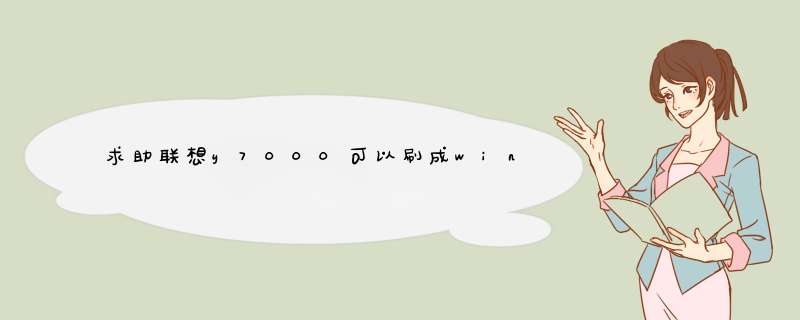
联想y7000可以刷成win7的系统的。
1、首先重启联想y7000笔记本后,不断地按F2或Fn+F2进入BIOS模式。
2、然后在d出来的BIOS菜单栏中,按方向键选择BIOS Setup,回车确定。
3、然后在d出来的界面中,按方向键选择Exit中的OS Optimized Defaults,回车确定,选择Other OS。
4、然后按方向键选择Load Default Settings,回车确定选择“yes”。
5、然后按下F10按键,在d出的窗口选择Yes回车保存重启;
6、再次进入BIOS,在Boot下,把Boot Mode改成Legacy Support,Boot priority改成Legacy First,USB Boot为Enabled,按F10回车保存重启;
7、然后插入U盘启动盘,重启电脑不停按F12或Fn+F12,在d出来的界面中选择USB启动项,回车从U盘启动;
8、启动进入U盘主菜单,按数字2或选择【02】回车,启动pe系统;
9、进入pe系统之后,双击打开桌面上的【DG分区工具】,选择磁盘,右键单击选择“删除所有分区”。
10、然后点击打开主菜单栏硬盘中的“转换分区表类型为MBR格式”。
11、然后点击左上角的“保存更改”。
12、然后打开“快速分区”,设置想要的分区数目之类的,回车确定、
13、完成分区之后,打开pe装机工具,选择win7镜像放在c盘中,点击确定。
14、此时在d出的提示窗口打勾“添加引导”,点击“确定”按钮。
15、随后安装工具开始工作,需要耐心等待几分钟。
16、完成后,d跳出的提示框会提示是否立即重启,这个时候直接点击立即重启就即可。
17、此时就可以拔除u盘了,重启系统开始进行安装,无需进行 *** 作,等待安装完成即可。
当然可以。直接换个可以自动安装机器硬件驱动程序的系统盘重装系统就行了,这样就可以全程自动、顺利解决 win7系统安装 的问题了。用u盘或者硬盘这些都是可以的,且安装速度非常快。但关键是:要有兼容性好的(兼容ide、achi、Raid模式的安装)并能自动永久激活的、能够自动安装机器硬件驱动序的系统盘,这就可以全程自动、顺利重装系统了。方法如下: 1、U盘安装:用ultraiso软件,打开下载好的系统安装盘文件(ISO文件),执行“写入映像文件”把U盘插到电脑上,点击“确定”,等待程序执行完毕后,这样就做好了启动及安装系统用的u盘,用这个做好的系统u盘引导启动机器后,即可顺利重装系统了;2、硬盘安装:前提是,需要有一个可以正常运行的Windows系统,提取下载的ISO文件中的“*.GHO”和“安装系统.EXE”到电脑的非系统分区,然后运行“安装系统.EXE”,直接回车确认还原 *** 作,再次确认执行自动安装 *** 作(执行前注意备份C盘重要资料);3、图文版教程:有这方面的详细图文版安装教程怎么给你?不能附加的。会被系统判为违规的。用这个可以解决问题的,重装系统的系统盘下载地址在“知道页面”右上角的…………si xin zhong…………有!望采纳!可以的。,基本没什么影响。你可以下载各种跑分软件和游戏去测试一下。联想Y700重装win7系统步骤如下:
准备工具:
1、u启动U盘启动盘
2、win7系统镜像文件
具体步骤:
1、将制作好的uefi版u盘启动盘插入电脑usb接口,重启电脑直接进入u启动主菜单界面,选择运行win8pe标准版选项,然后回车,
2、在pe装机工具中选择win7镜像放在c盘中,点击确定,
3、程序将执行还原 *** 作,点击确定,
4、静静等待程序还原过程,还原完成会重启。
5、接着就是系统安装过程,静静等待安装结束,再设置相关信息,win7系统就安装完成了。
6、重启后就可以进入win7系统。
欢迎分享,转载请注明来源:内存溢出

 微信扫一扫
微信扫一扫
 支付宝扫一扫
支付宝扫一扫
评论列表(0条)